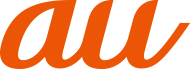![]() 設定メニュー画面→[表示の設定]
設定メニュー画面→[表示の設定]
![]()
画面の明るさレベルを調節します。 | |
環境に合わせて画面の明るさを自動的に調節します。 | |
ロック画面上に表示する通知や、ロック画面から起動できる機能について設定します。 | |
画面を消灯するまでの無操作状態の時間を設定します。 | |
本製品を手に持って動きのある間は画面を点灯し続けるかを設定します。 | |
黒を基調とした画面表示に切り替えます。 | |
画面に表示するフォントを設定します。 | |
画面に表示する文字のサイズや太さなどを変更したり、画面上のアイテムのサイズを設定します。 | |
表示画面内の文字が小さい文章ブロックなどを一時的に拡大させるくっきり表示機能について設定します。 | |
画面が発する青い光を弱めて、目の負担を軽減します。 | |
本製品の向きに応じて画面の縦横を自動的に回転して切り替えます。 | |
スクリーンセーバーの種類や起動するタイミングを設定します。 | |
シンプルホームの機能を設定します。 | |
シンプルホーム、かんたんキーボード、かんたん電話、はっきり文字を有効にします。また、ナビゲーションバーを3ボタン式に設定します。 スライドイン機能はOFFになります。 |
![]() ホーム画面で画面を上にスライド→[設定]→[表示の設定]→[明るさのレベル]
ホーム画面で画面を上にスライド→[設定]→[表示の設定]→[明るさのレベル]
![]() スライダーをスライドして明るさを調整
スライダーをスライドして明るさを調整
![]() ホーム画面で画面を上にスライド→[設定]→[表示の設定]→[画面消灯]
ホーム画面で画面を上にスライド→[設定]→[表示の設定]→[画面消灯]
![]() 時間を選択
時間を選択
![]() ホーム画面で画面を上にスライド→[設定]→[表示の設定]→[ロック画面]
ホーム画面で画面を上にスライド→[設定]→[表示の設定]→[ロック画面]
![]()
プライバシー | ロック画面に表示する通知を設定します。 |
ロック画面にテキストを追加 | ロック画面に表示するメッセージを入力します。 |
スライドでカメラ起動 | ロック画面の右下にあるカメラアイコンを左にスワイプ(フリック)してアウトカメラを起動するかを設定します。 |
スマートセルフィーの起動 | ロック画面の左下にあるスマートセルフィーアイコンを右にスワイプ(フリック)したり、インカメラ下の矢印を下にスワイプ(フリック)したりして、インカメラを起動するかを設定します。 |
FASTメモの起動 | ロック画面にあるFASTメモアイコンをスワイプ(フリック)してFASTメモを起動するかを設定します。 |
デバイス コントロールを表示 | ロック画面にデバイスのコントロールを表示するかを設定します。 |
ロックされたデバイスから操作する | デバイスコントロールアプリで許可されている場合、画面ロックを解除しなくても他のデバイスを操作できるようにするかを設定します。 |
新しい通知 | 通知を受信したときに通知の画面を表示するかを設定します。 |
表示画面内の文字が小さい文章ブロックなどを一時的に拡大させるくっきり表示機能について設定します。
![]() ホーム画面で画面を上にスライド→[設定]→[表示の設定]→[くっきり表示]
ホーム画面で画面を上にスライド→[設定]→[表示の設定]→[くっきり表示]
![]() 「くっきり表示機能」の「
「くっきり表示機能」の「![]() 」をタップして
」をタップして![]() にする
にする
![]()
アイコン表示方法 | アイコンの表示を「常時ON」または「自動ON」(「見やすさ補正強度設定」で設定した見やすさ度合いに応じてアイコンを自動表示)から選択します。 |
アイコン表示アプリ指定 | くっきり表示機能を使用するアプリを指定します。 |
見やすさ補正強度設定 | 見やすさ度合いを設定します。 |
アイコン初期表示位置指定 | アイコンの初期表示位置を設定します。 画面上でアイコンをドラッグして表示位置を変更することもできます。 |
機能説明 | くっきり表示機能の使いかたを確認できます。 |
くっきり表示のご利用について
くっきり表示機能をONにすると、見えにくいと判断された画面に「![]() 」が表示されます。「
」が表示されます。「![]() 」をタップすることで、表示画面内の文字が小さい文章ブロックなどを一時的に拡大させることができます。
」をタップすることで、表示画面内の文字が小さい文章ブロックなどを一時的に拡大させることができます。
くっきり表示機能のON/OFF、基本設定については、「くっきり表示を利用する」をご覧ください。
くっきり表示中は、アプリの操作はできません。
カメラの撮影画面、分割画面表示中など、一部の表示画面では本機能が動作しないことがあります。
くっきり表示中でも、表示画面によっては見えにくくなる場合があります。
くっきり表示中でも、表示画面によっては横方向への拡大が動作しないことがあります。
くっきり表示の操作方法
あらかじめ、くっきり表示機能をONにします(▶こちら)。
画面に表示される「![]() 」をタップすると、画面全体が拡大表示されます(第1段階)。続けて画面内の見えにくい位置をタップすると、タップした位置の周辺や文章ブロックがさらに拡大表示されます(第2段階)。
」をタップすると、画面全体が拡大表示されます(第1段階)。続けて画面内の見えにくい位置をタップすると、タップした位置の周辺や文章ブロックがさらに拡大表示されます(第2段階)。
元の表示に戻すには、第1段階の状態では「![]() 」をタップします。第2段階の状態では「
」をタップします。第2段階の状態では「![]() 」→「
」→「![]() 」の順にタップします。
」の順にタップします。
memo |
|
|
|
各アプリでくっきり表示機能を使用するには、「くっきり表示」の「アイコン表示アプリ指定」でアプリを指定する必要があります(▶こちら)。 くっきり表示のアイコンは、画面上でドラッグして表示位置を変更できます。 |
充電中、スリープモードになった場合に表示するスクリーンセーバーを設定します。
![]() ホーム画面で画面を上にスライド→[設定]→[表示の設定]→[スクリーン セーバー]
ホーム画面で画面を上にスライド→[設定]→[表示の設定]→[スクリーン セーバー]
![]() 「スクリーン セーバーを使用する」の「
「スクリーン セーバーを使用する」の「![]() 」をタップして
」をタップして![]() にする→設定するスクリーンセーバーを選択
にする→設定するスクリーンセーバーを選択
![]() 必要に応じて[カスタマイズ]→各項目を設定
必要に応じて[カスタマイズ]→各項目を設定
![]() [起動するタイミング]→項目を選択
[起動するタイミング]→項目を選択
「プレビュー」をタップすると、スクリーンセーバーが起動します。
この情報は役に立ちましたか?
評価にご協力ください。